Nella presente lezione continueremo la nostra analisi delle varie modalità di creazione di un nuovo documento con Finale 2012, e nello specifico analizzeremo un metodo particolarmente interessante: l’importazione e conversione di una partitura preesistente. L’importazione di un documento avviene principalmente tramite un procedimento di scansione, e ciò è possibile grazie all’implementazione in MakeMusic Finale di un piccolo software gratuito prodotto dall’azienda Musitek, denominato SmartScore Lite e giunto oggi alla versione 6.0. L’avvio di SmartScore Lite 6.0 avviene in due modi possibili: 1. utilizzando il pulsante “Scanning…” presente all’interno della Launch Window;  2. aprendo il menu File e selezionando dapprima la voce Scanning: SmartScore Lite, poi – nel sottomenu che si apre – la voce Scan and Import… Questo percorso è valido sia su Mac che su PC.
2. aprendo il menu File e selezionando dapprima la voce Scanning: SmartScore Lite, poi – nel sottomenu che si apre – la voce Scan and Import… Questo percorso è valido sia su Mac che su PC.  La scelta di uno qualsiasi dei due suddetti metodi ci conduce ad una finestra di presentazione del software, nella quale scopriamo (anche se l’aggettivo Lite ci aveva già insospettito…) che il programma è purtroppo la versione ridotta di un “fratello maggiore” denominato SmartScore Pro.
La scelta di uno qualsiasi dei due suddetti metodi ci conduce ad una finestra di presentazione del software, nella quale scopriamo (anche se l’aggettivo Lite ci aveva già insospettito…) che il programma è purtroppo la versione ridotta di un “fratello maggiore” denominato SmartScore Pro.
Naturalmente, come sempre in questi casi, la Start Window del software cerca di indurre l’utente all’acquisto della versione completa, elencando i numerosi vantaggi che ne deriverebbero.
Senza entrare nel merito dell’effettivo valore di SmartScore Pro, una velocissima visita al sito di Musitek ci consente di scoprire che questo prodotto, dal non irrilevante costo di 399 dollari, altro non è che una sorta di alter ego dello stesso Finale: esso presenta infatti, oltre al modulo di scansione (che però in Finale è assente e qui appare assai potenziato rispetto alla versione Lite), un modulo di notazione e un sequencer MIDI.
Esiste inoltre una versione “intermedia” di SmartScore (che si situa fra la versione Lite e la Pro), denominata SmartScore SongBook, dal costo più contenuto ma limitata alla gestione di partiture composte al massimo da tre pentagrammi. Dopo questa necessaria parentesi, nella presente lezione ci limiteremo ad analizzare la versione Lite di SmartScore, considerata la sua implementazione gratuita in Finale 2012, e impareremo ad importare esclusivamente con essa le nostre partiture cartacee.
Questa è la finestra di dialogo principale dell’applicazione:  Se disponiamo di uno scanner regolarmente collegato e acceso, esso dovrebbe essere riconosciuto automaticamente dal programma. In caso contrario, dovremo premere il pulsante “Select Scanner”, al centro-destra della finestra, e il dispositivo potrà essere selezionato da un’apposita finestra di dialogo.
Se disponiamo di uno scanner regolarmente collegato e acceso, esso dovrebbe essere riconosciuto automaticamente dal programma. In caso contrario, dovremo premere il pulsante “Select Scanner”, al centro-destra della finestra, e il dispositivo potrà essere selezionato da un’apposita finestra di dialogo.  Quando lo scanner sarà stato scelto e riconosciuto, le impostazioni saranno quelle tipiche di un qualsiasi software di scansione, perciò utilizzando gli appositi comandi si potranno impostare elementi quali la risoluzione, la luminosità e il ritaglio automatico dell’immagine. La sezione “Image Processing” della finestra principale contiene due pulsanti: 1. Deskew, per ruotare automaticamente l’immagine e porla in asse con il layout (molto utile quando si posiziona il foglio da scansionare non perfettamente diritto); 2. Invert, per compensare il problema di alcuni scanner che importano le immagini invertendo il bianco con il nero. Può capitare, infatti, di vedere nella finestra di anteprima la pagina nera e gli elementi musicali (righi, note, etc.) in bianco, perciò questa funzione “rovescia” i colori consentendo un’acquisizione corretta dell’immagine Gli utenti Mac, in questa stessa finestra, troveranno anche un checkbox denominato “Use PPC Drivers”: esso deve essere selezionato nel caso si possegga un Mac con processore Intel ma lo scanner in dotazione richieda i drivers PPC. In caso contrario la casella può essere lasciata deselezionata.
Quando lo scanner sarà stato scelto e riconosciuto, le impostazioni saranno quelle tipiche di un qualsiasi software di scansione, perciò utilizzando gli appositi comandi si potranno impostare elementi quali la risoluzione, la luminosità e il ritaglio automatico dell’immagine. La sezione “Image Processing” della finestra principale contiene due pulsanti: 1. Deskew, per ruotare automaticamente l’immagine e porla in asse con il layout (molto utile quando si posiziona il foglio da scansionare non perfettamente diritto); 2. Invert, per compensare il problema di alcuni scanner che importano le immagini invertendo il bianco con il nero. Può capitare, infatti, di vedere nella finestra di anteprima la pagina nera e gli elementi musicali (righi, note, etc.) in bianco, perciò questa funzione “rovescia” i colori consentendo un’acquisizione corretta dell’immagine Gli utenti Mac, in questa stessa finestra, troveranno anche un checkbox denominato “Use PPC Drivers”: esso deve essere selezionato nel caso si possegga un Mac con processore Intel ma lo scanner in dotazione richieda i drivers PPC. In caso contrario la casella può essere lasciata deselezionata.
Quando tutte le opzioni saranno state sistemate secondo le proprie esigenze, si potrà finalmente dare avvio all’acquisizione del documento, tramite il pulsante “Final Scan”; se dobbiamo scansionare più pagine, cliccheremo sul pulsante “Next Page” dopo ogni importazione, e al termine cliccheremo sul pulsante “Finish”.
Successivamente, allorché tutte le pagine saranno state acquisite dallo scanner, si potrà dare inizio al processo di riconoscimento automatico del materiale e alla sua importazione in Finale. Faremo quindi clic sul pulsante “Begin Recognition”, il quale aprirà la finestra di assegnazione del nome degli strumenti (Instrument Name Assignments).  In questa finestra, se la qualità dell’immagine originale è buona e se gli strumenti (e le loro eventuali abbreviazioni) sono indicati in modo tradizionale, Finale effettua già un riconoscimento dell’organico. L’aspetto più interessante consiste nel fatto che per ogni strumento è possibile modificare già in questa fase il nome intero (colonna Staff), il nome abbreviato (colonna Abbr.) e lo strumento MIDI ad esso assegnato (colonna MIDI Instrument). Si può facilmente intuire che la preventiva e corretta impostazione dei dati in questa finestra da parte dell’utente consentirà di risparmiare molto tempo nella successiva fase di sistemazione del layout.
In questa finestra, se la qualità dell’immagine originale è buona e se gli strumenti (e le loro eventuali abbreviazioni) sono indicati in modo tradizionale, Finale effettua già un riconoscimento dell’organico. L’aspetto più interessante consiste nel fatto che per ogni strumento è possibile modificare già in questa fase il nome intero (colonna Staff), il nome abbreviato (colonna Abbr.) e lo strumento MIDI ad esso assegnato (colonna MIDI Instrument). Si può facilmente intuire che la preventiva e corretta impostazione dei dati in questa finestra da parte dell’utente consentirà di risparmiare molto tempo nella successiva fase di sistemazione del layout.
La pressione del pulsante “OK” darà quindi inizio al vero e proprio processo di trasformazione della partitura scansionata in un nuovo documento di Finale. Dopo alcuni secondi avremo a disposizione il file musicale, più o meno corretto rispetto all’originale (cfr. le considerazioni conclusive), pronto per l’editing, l’esecuzione o la stampa. Accanto a questa modalità “tradizionale” di acquisizione e riconoscimento di un documento cartaceo, Finale 2012 offre all’utente anche un’altra possibilità molto interessante: l’importazione diretta di un file grafico in formato TIFF. Questa, in molti casi, è un’opzione ancora più utile della precedente, poiché spesso gli utenti scaricano partiture dal web (basti pensare – tanto per citare un esempio – all’immenso archivio di musica di pubblico dominio presente nella Petrucci Library), oppure le condividono con i propri corrispondenti via email, file sharing, etc.
In questi casi, poiché la funzione è limitata al formato TIFF (Tagged Image File Format), se il documento sorgente è in JPG, PDF, GIF o altro, sarà sufficiente disporre di una qualsiasi applicazione in grado di convertire i formati grafici (come ad es. Adobe Photoshop, Graphic Converter, Preview, Format Factory e simili) per ottenere un documento pronto per l’importazione in Finale. Alla suddetta funzione si accede, sia nel Mac sia nel PC, tramite il percorso File Scanning: SmartScore Lite Import an Existing TIFF File…  Il sottomenu apre dapprima la già vista Start Window di SmartScore Lite 6.0, e dopo la pressione del pulsante OK appare una finestra di dialogo, dedicata all’importazione dei nostri files.
Il sottomenu apre dapprima la già vista Start Window di SmartScore Lite 6.0, e dopo la pressione del pulsante OK appare una finestra di dialogo, dedicata all’importazione dei nostri files.  Cliccando sul pulsante “Add Files to List…” in alto a destra, accederemo al consueto prompt di navigazione del nostro hard disk, così da poter scegliere il file TIFF di nostro interesse.
Cliccando sul pulsante “Add Files to List…” in alto a destra, accederemo al consueto prompt di navigazione del nostro hard disk, così da poter scegliere il file TIFF di nostro interesse.
Naturalmente, anche in questo caso si potranno selezionare più documenti, in modo da importare partiture composte da più pagine. Una volta individuati i files e tornati nella finestra di SmartScore, con i pulsanti “Move Up” e “Move Down” potremo organizzare l’ordine di elaborazione dei documenti stessi, così da ottenere un unico file di Finale con le pagine già nella successione corretta.
Il checkbox “Select Instrument Names”, quando selezionato, indica a Finale di effettuare il riconoscimento dei nomi (interi e abbreviati) degli strumenti, così da aprire la finestra Instrument Name Assignments – già analizzata in precedenza – per le eventuali modifiche. Se non si seleziona tale casella, Finale attribuirà ai righi una denominazione generica (Part 1, Part 2, Part 3…).
Il menu a tendina denominato “Join Offset Voices” ha lo scopo di risolvere, durante l’importazione di un file TIFF, un problema piuttosto tipico, ossia l’imperfetto allineamento di note (o pause) scritte su righi diversi di una partitura e ritmicamente coincidenti. Ciò si nota spesso soprattutto nelle partiture stampate fino a circa il 2000 (ossia prima dell’adozione pressoché universale – da parte delle case editrici – dei software di notazione musicale, che hanno praticamente eliminato il problema alla radice).
Normalmente lo sfasamento “tollerabile” viene quantificato da Finale in uno spazio massimo pari a 1/4 della testa di una nota; qualora si voglia modificare tale soglia di tolleranza, si dovrà agire perciò sul menu a tendina e scegliere una distanza minore (“1/8 of a notehead”) o maggiore (“1/2 o 3/4 of a notehead”). Si può anche imporre a Finale di ignorare del tutto tale correzione, scegliendo la voce “Never”.
Da ultimo, i due checkbox in basso (“Triplets” e “Heavy Beams”) indicheranno al programma, rispettivamente, di riconoscere e importare le terzine e gli altri gruppi irregolari e di impedire che le linee di raggruppamento delle crome, qualora siano molto spesse, vengano classificate come semicrome. Quest’ultimo problema si verifica assai di rado, e per tale motivo la casella è deselezionata per default.Come per l’importazione diretta da scanner, quando tutte le impostazioni saranno state definite, si potrà cliccare sul pulsante “Begin Recognition” per avviare il processo di riconoscimento della partitura e la sua “trasformazione” in un file di Finale. Considerazioni conclusive La lettura del presente articolo, fino a questo punto, avrà suscitato probabilmente la curiosità e l’entusiasmo di molti utenti, in quanto la possibilità di importare con pochi clic all’interno di Finale qualsiasi partitura e averla subito a disposizione per ogni modifica sembra davvero allettante (pensiamo soprattutto al trasporto di tonalità e ad ogni altro intervento necessario per adattare una composizione ad organici e/o registri vocali diversi, o semplicemente per effettuare un arrangiamento, una rielaborazione, etc.).
Purtroppo, temo di dover dare a tutti costoro una (parziale) delusione… Infatti, nonostante la tecnologia del cosiddetto Music OCR (Music Optical Character Recognition), detto anche OMR (Optical Music Recognition), abbia già alle spalle parecchi anni di esperienza e applicazione, gli esiti pratici purtroppo sono ancora piuttosto deludenti.
Riassumiamo in alcuni punti gli aspetti salienti della questione. Il riconoscimento è buono (in alcuni casi ottimo) quando vengono rispettati tutti (o quasi) i seguenti requisiti: 1. la partitura cartacea è in ottimo stato, possibilmente staccata dal volume di appartenenza in modo da non subire pieghe o deformazioni durante l’appoggio sul piano di scansione; 2. lo scanner può importare a risoluzioni medio-alte (almeno 600 dpi); 3. in caso di importazione da file TIFF, quest’ultimo è il prodotto di una scansione effettuata a regola d’arte, che rispetta i requisiti dei due punti precedenti; 4. la partitura è rigorosamente a stampa (scordiamoci di poter importare un manoscritto, a meno che non sia opera di un provetto amanuense); 5. il contenuto musicale è chiaro, lineare, scritto in modo non troppo fitto e non troppo piccolo; 6. la musica non contiene abbellimenti (specialmente acciaccature multiple), gruppi irregolari superiori alla terzina, simboli di arpeggio, livelli multipli e complessi (come nelle fughe a 4-5 voci per strumenti a tastiera), articolazioni e segni di espressione in genere. In base alle predette osservazioni, si può intuire che l’importazione darà quasi sempre risultati ottimi con la musica leggera, discreti con la musica colta fino al pieno Romanticismo (metà Ottocento), mediamente negativi con la musica dal tardo Romanticismo alla prima metà del Novecento e il Jazz, pessimi e pressoché inutilizzabili con la musica colta del secondo Novecento e contemporanea, specialmente nei casi in cui essa preveda notazioni non convenzionali e simbologie d’invenzione. Va aggiunto inoltre che SmartScore Lite ha alcuni difetti “congeniti” che non sono mai stati del tutto risolti, nonostante le versioni ormai numerose. In particolare, il programma spesso “non si accorge” del punto di valore nelle note puntate, non riconosce le battute multiple di attesa (Multimeasure Rests) e non importa mai i segni dinamici, le forcelle, il testo cantato e tutte le espressioni testuali come accelerando, poco a poco crescendo, etc.
Ciò detto, non si deve comunque scoraggiarsi: a volte sono sufficienti pochi e semplici interventi per correggere gli errori di importazione e ottenere in poco tempo un documento digitale pressoché identico all’originale. In molti casi, evidentemente, è pur sempre preferibile investire qualche ora per migliorare un’importazione imperfetta piuttosto che perdere giorni a riscrivere un brano ex novo! Come avremo modo di vedere più volte nel corso delle nostre lezioni, Finale (e in generale tutte le applicazioni destinate al settore creativo) mettono spesso l’utente di fronte a un bivio: egli solo dovrà valutare la situazione e le possibilità, decidendo volta per volta, probabilmente anche commettendo qualche errore di valutazione, ma sempre nell’ottica di un progressivo miglioramento e di un utilizzo sempre più proficuo del software. Giorgio Bussolin[email protected]Movimento FinaleVai alla puntata precedenteVai alla puntata successiva

Makemusic Finale: scansione di una partitura
Nella presente lezione continueremo la nostra analisi delle varie modalità di creazione di un nuovo documento con Finale 2012, e nello specifico analizzeremo un metodo particolarmente interessante: l’importazione e conversione di una partitura preesistente. L'importazione di un documento avviene principalmente



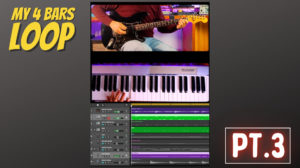





Aggiungi Commento